Как настроить шаблоны email и использовать их при отправке писем?
Вы можете настроить шаблоны для email и использовать их при отправке писем.
При создании шаблона вы можете добавить в шаблон специальные теги — токены, с помощью которых в письмо, в котором выбран шаблон, будут автоматически заполняться нужные данные.
При создании письма по шаблону автоматически подтянутся тема, текст и вложенные файлы.
Создание нового шаблона письма
Чтобы создать шаблон письма:
- В Главном меню нажмите на ваше ФИО (или нажмите кнопку
 и выберите пункт Шаблоны писем).
и выберите пункт Шаблоны писем). - Перейдите на вкладку Шаблоны писем.
- Нажмите на кнопку
 в правом нижнем углу страницы.
в правом нижнем углу страницы. - Заполните поля формы шаблона письма:
- Укажите наименование шаблона (используется внутри Case.one)
- Добавьте тему письма
- Введите и отформатируйте текст письма
- Нажмите кнопку ➕ Токен и выберите из списка значение, которое будет подставляться в шаблон автоматически:
- Имя
- Фамилия
- Полное имя
- Наименование компании
- Адрес
- Номер телефона
- Имя дела
- Номер дела
- Дата создания дела
- Дата закрытия дела
- Адрес инстанса
- Ссылка регистрации
- Прикрепите документы к шаблону
- Нажмите кнопку Добавить. Шаблон будет сохранен.
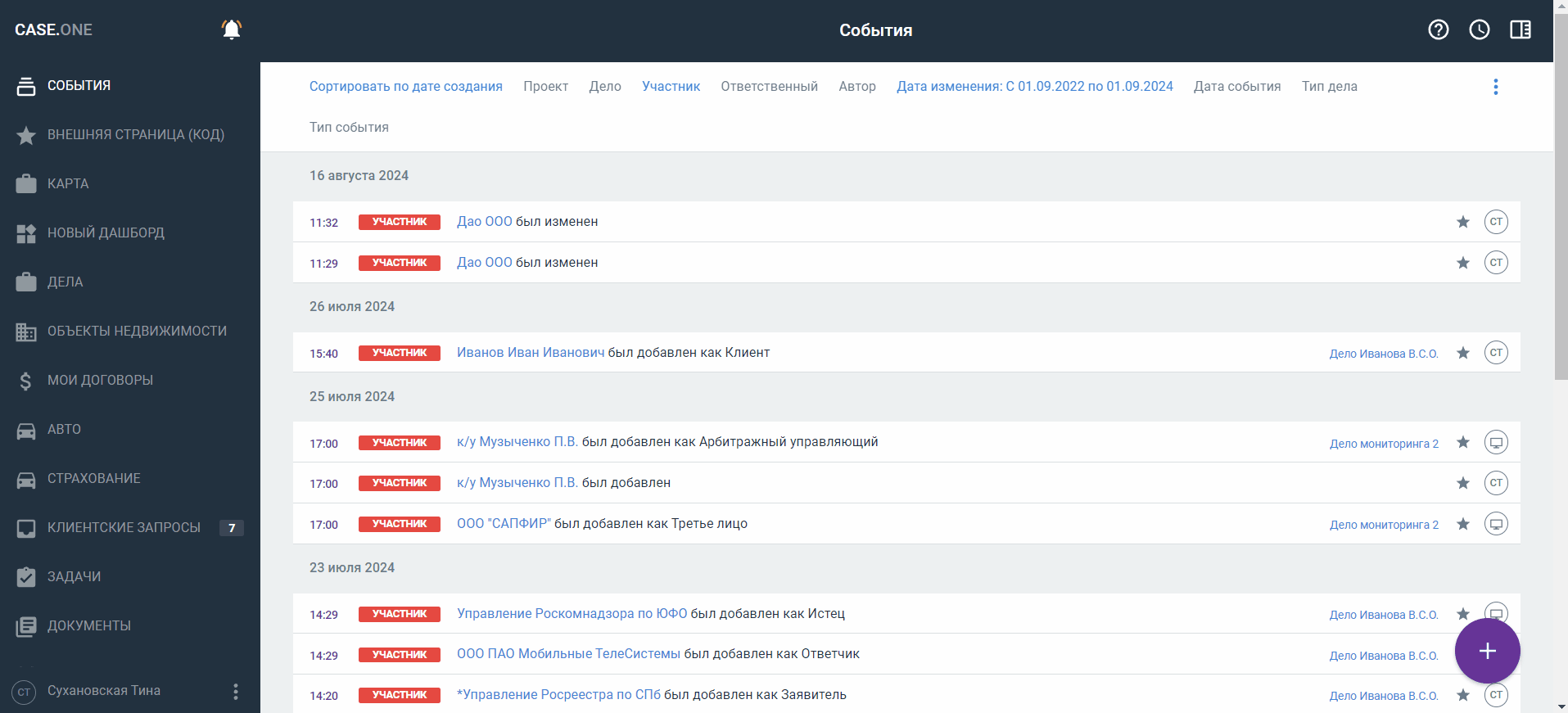
Редактирование и удаление шаблона письма
Шаблон письма в любой момент можно отредактировать или удалить.
Для изменения шаблона письма:
- Выберите шаблон из списка и нажмите на его название.
- Отредактируйте поля шаблона.
- Нажмите кнопку Сохранить.
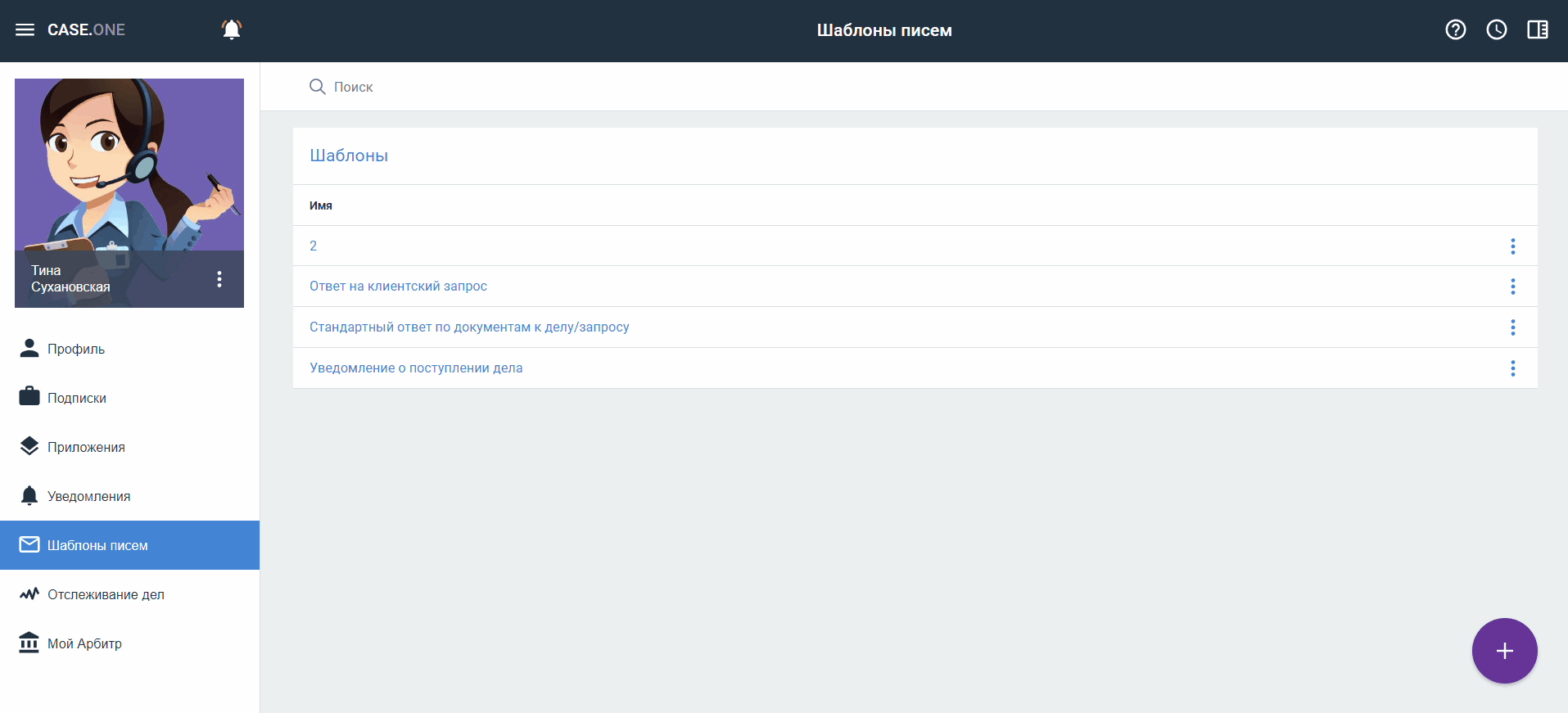

Вы также можете открыть форму просмотра/редактирования шаблона, нажав кнопку  и выбрав пункт Редактировать.
и выбрав пункт Редактировать.
Вы можете удалить шаблон двумя способами:
- В списке шаблонов:
- Нажмите кнопку

- Выберите пункт Удалить
- Подтвердите удаление
- Нажмите кнопку
- На форме просмотра/редактирования шаблона:
- Выберите шаблон из списка
- Нажмите на форме кнопку

- Выберите пункт Удалить
- Подтвердите удаление
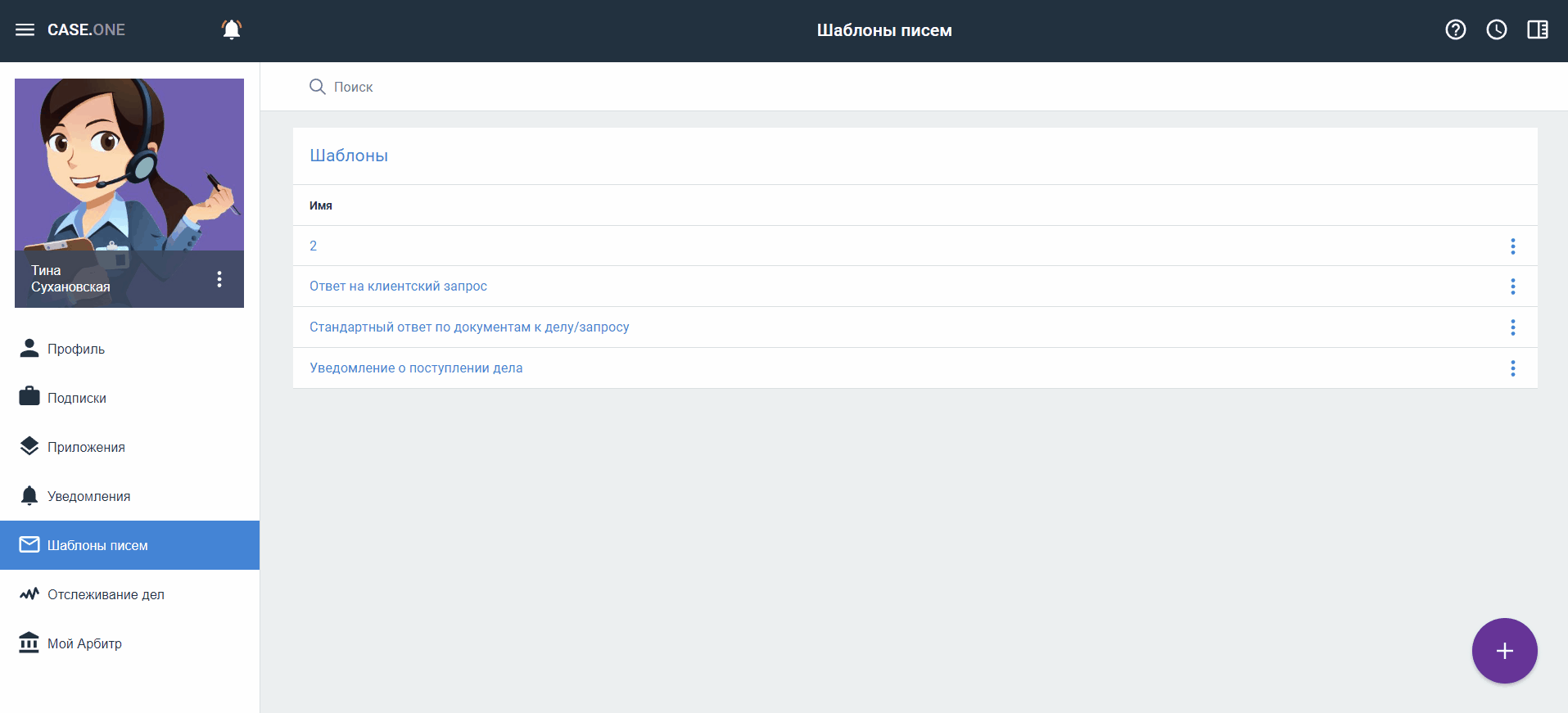
Использование шаблонов
При создании нового письма на основе шаблона будут автоматически заполнены следующие поля (если вы указали значения в шаблоне):
- Тема письма.
- Текст письма.
- Прикрепленные файлы.
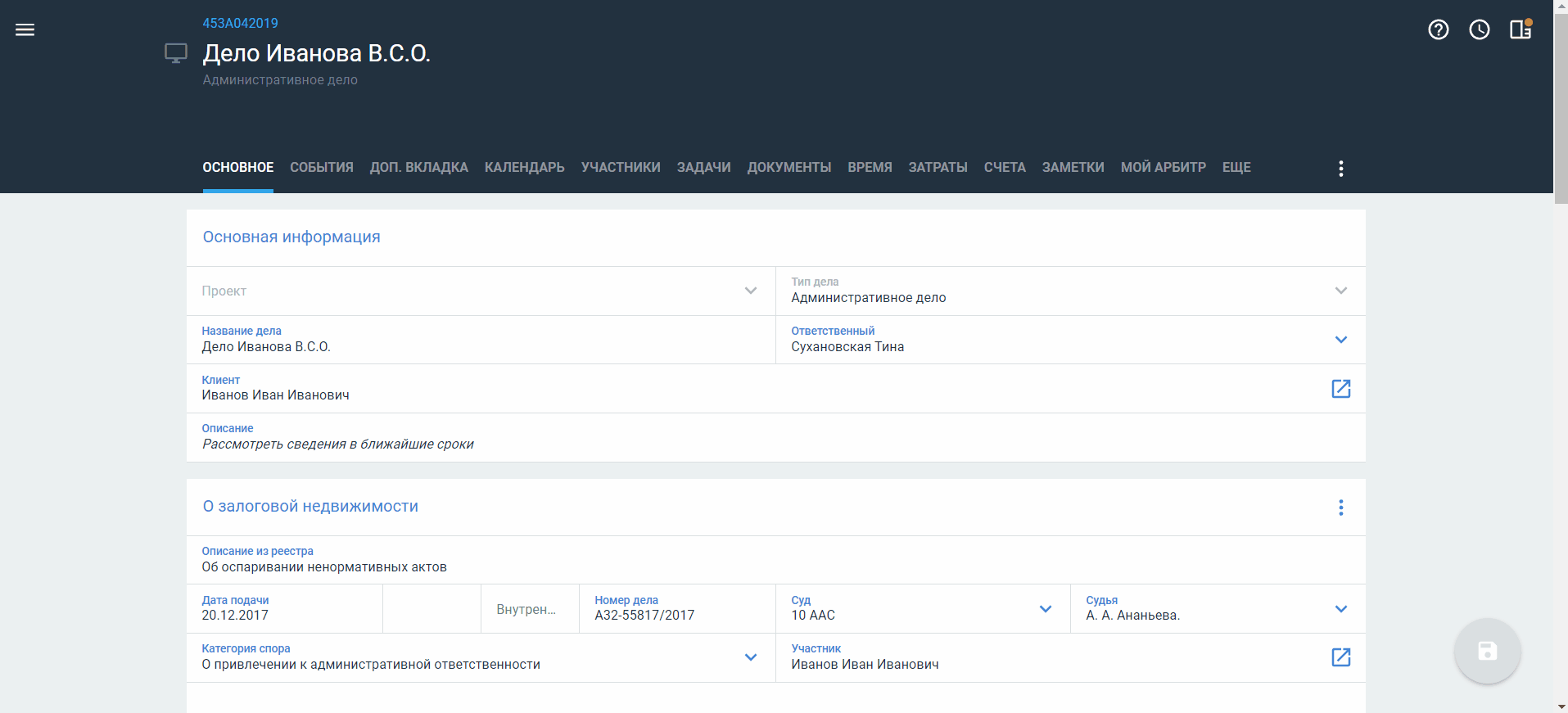
При ответе на письмо шаблоном будут автоматически заполнены следующие поля (если вы указали значения в шаблоне):
- Тема письма — отображается тема входящего письма (вне зависимости от темы, указанной в шаблоне)
- Текст письма — текст письма из шаблона отображается над текстом входящего письма
- Приложенные файлы — добавляются из шаблона письма